Windows 10 NAS 使用者管理 – 可以用不同的方式新增使用者,像是自行建立帳號或是請朋友直接用他們的社群帳號直接申請註冊。此外,你也可以為你的朋友、家人、同事建立各自不同的群組資料夾,讓你們互相分享檔案時可以更方便。首先,我們要先介紹從如何新增一般使用者,並設置使用者的權限、以及如何設定使用者的群組、編輯以及刪除使用者。
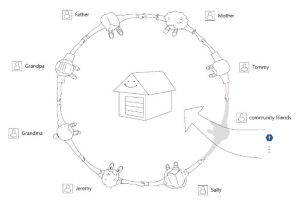
使用者管理
使用者管理提供新增、修改權限和刪除使用者帳號。此功能僅有系統管理者 (admin) 可進行設定,請至 [設定>使用者管理>使用者管理] 中進行設定,接下來我們將介紹如何建立一般使用者。

- 新增使用者: 可以創立帳號給要分享資料的人,例如家人、朋友甚至是同事。點選「新增使用者」進入新增頁面,並輸入該使用者的帳號及密碼。
(※使用者帳號及密碼皆有區分大小寫。)
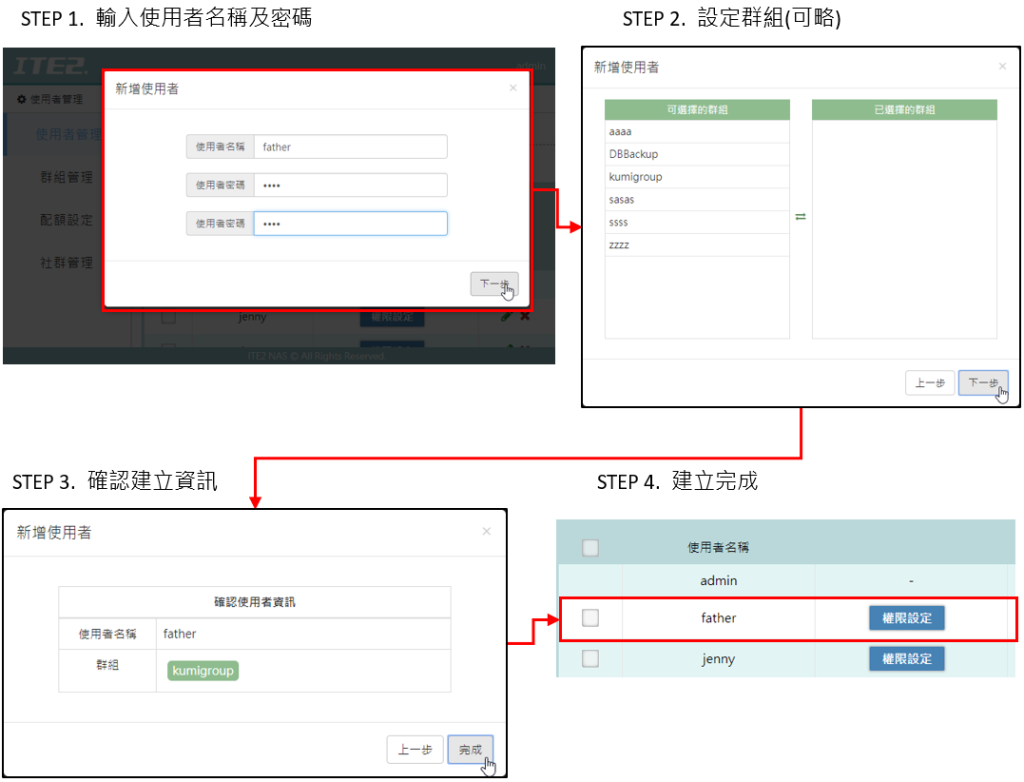
- 刪除選取使用者: 選取使用者後,可點選此按鈕刪除被選取的使用者。
(※被刪除的使用者,其個人空間的所有資料亦會被刪除。)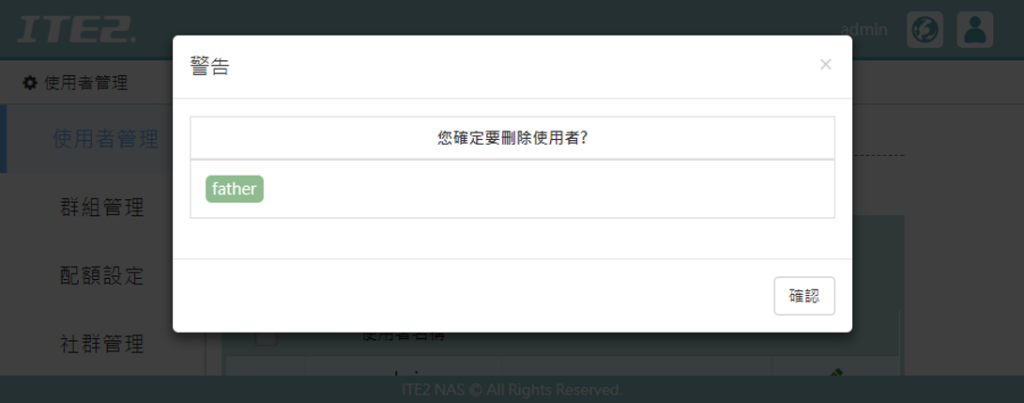
- 使用者清單: 可檢視此台 ITE2 NAS 上所有的使用者及其擁有的使用權限。
- 權限設定:定義使用者可擁有哪些功能權限,只要透過勾選就可以開啟/關閉使用者的功能權限,權限清單如下圖。

- 刪除使用者:若想要刪除單筆使用者,可點選該使用者後方之「
 」按鈕,跳出確認刪除的訊息視窗後再點擊「確認」即完成刪除。
」按鈕,跳出確認刪除的訊息視窗後再點擊「確認」即完成刪除。
(※被刪除的使用者,其個人空間的所有資料亦會被刪除。)

- 編輯使用者:若想要修改該使用者的密碼及群組,可點選該使用者後方之「
 」按鈕就可以連至編輯頁面修改內容。
」按鈕就可以連至編輯頁面修改內容。
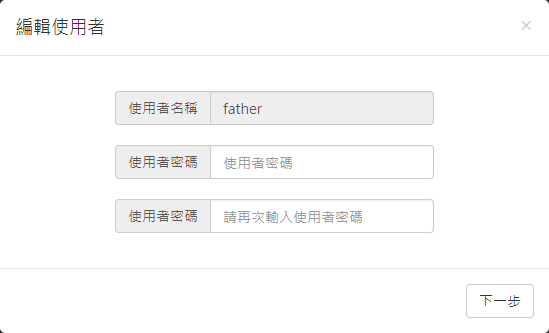
- 權限設定:定義使用者可擁有哪些功能權限,只要透過勾選就可以開啟/關閉使用者的功能權限,權限清單如下圖。
